Verplaats een WordPress -site naar een andere map in mijn Web Hosting (cPanel) -abonnement
Als je WordPress hebt geïnstalleerd met Installatron, volg dan deze stappen om de site met de kloonfunctie naar een andere map in je Web Hosting (cPanel) -account te verplaatsen.
Opmerking: hulp nodig? Neem contact op met onze GoDaddy -gidsen voor informatie over WP Premium Support .
- Ga naar je GoDaddy -productpagina.
- Onder Webhosting , naast het Web Hosting (cPanel) -account dat je wilt gebruiken, selecteer je Beheren .
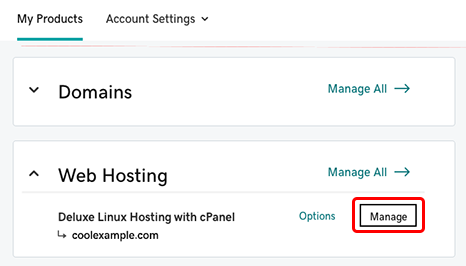
- In het account Dashboard, selecteert u cPanel Admin.
- Selecteer op de startpagina van cPanel Webtoepassingen en selecteer onder Mijn toepassingen het WordPress -pictogram.
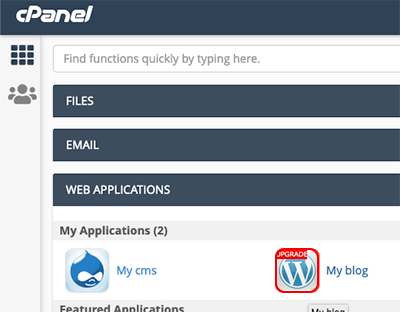
- Selecteer Klonen in de rechterbovenhoek.

- Zorg ervoor dat je op de pagina Installatron Clone, in de sectie Destination , het juiste domein en de juiste map selecteert waarnaar je de site wilt verplaatsen.
- Selecteer Klonen .
Meer informatie
- Zie WordPress-permalinks opnieuw instellen om de 404-fout op te lossen als er sprake is van problemen met de permalinks van je site nadat je deze stappen hebt voltooid.